|
iOS14 最大的变化在于新增了小组件功能,有了小组件以后系统的功能性和易用性都有了很大的提升。下面一起来看看 iOS14 小组件的使用方法,包括添加/删除小组件,以及小组件的设置方法。 iOS14 如何添加/删除小组件? 在 iOS14 中,小组件可以存在于负一屏和主页。添加的方法很简单,只需要在屏幕空白处长按 2 秒左右,桌面就会进入编辑状态(图标会抖动)。此时点击左上角的“+”图标,即可添加小组件。每个主屏都能添加多个组件,且支持随意移动,而组件的大小也是可以根据实际需要调节的。(负一屏小组件添加方法相同) 如果需要删除小组件的话,只需要长按小组件即可。 iOS 小组件介绍 目前支持的小组件均为苹果官方组件,还不能像安卓那样添加第三方 APP 的组件。常用的组件,如备忘录、Apple Music、地图、天气、电池等等都是支持的,大家可以根据需要进行添加。 在这些小组件中,有一个名为“智能堆叠”的组件是值得大家去了解的。智能堆叠,顾名思义就是将多个组件堆叠在一起,可以展示日历、天气、Siri 建议、收藏相册等内容。当然你也可以根据需要对堆叠的内容进行编辑,将不需要展示的内容删除。需要注意的是智能堆叠中只会显示收藏相册的照片,不能指定显示某些照片或者相册。 堆叠的内容会不定时切换(长按-编辑叠放,可以关闭自动切换功能),也会根据某些触发条件来自动切换到 Siri 建议。比如说插入耳机/连接 AirPods 之后,Siri 就会根据你的习惯提示你打开音乐 APP。
|
正在阅读:ios14正式版小组件添加及删除方法教程ios14正式版小组件添加及删除方法教程
2020-09-17 11:34
出处:其他
责任编辑:liuxiangcheng

相关文章
ios14隐私里的跟踪是什么意思 ios14隐私追踪介绍
ios14智能叠放小组件怎么添加应用iPhone智能叠放功能使用教程
ios14测试版恢复正式版操作步骤
ios14相册组件怎么自定义照片 ios14自定义相册小组件图片方法
iOS14中怎样添加和删除小组件 iOS14中添加和删除小组件的方法
ios14翻译怎么使用 ios14翻译功能详细介绍
iOS14主页面怎么隐藏 iOS14主页面隐藏方法介绍
ios14小窗口模式怎么开 ios14设置小窗模式的方法
ios14照片小组件怎么自定义图片 ios14小组件自定义照片的方法
ios14关闭个性化广告步骤介绍 ios14怎么减少广告推送
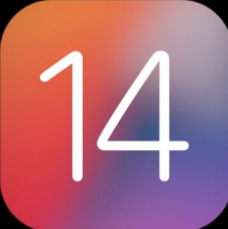 iOS14
iOS14 西门子(SIEMENS)274升大容量家用三门冰箱 混冷无霜 零度保鲜 独立三循环 玻璃面板 支持国家补贴 KG28US221C
5399元
西门子(SIEMENS)274升大容量家用三门冰箱 混冷无霜 零度保鲜 独立三循环 玻璃面板 支持国家补贴 KG28US221C
5399元 苏泊尔电饭煲家用3-4-5-8个人4升电饭锅多功能一体家用蓝钻圆厚釜可做锅巴饭煲仔饭智能煮粥锅预约蒸米饭 不粘厚釜 4L 5-6人可用
329元
苏泊尔电饭煲家用3-4-5-8个人4升电饭锅多功能一体家用蓝钻圆厚釜可做锅巴饭煲仔饭智能煮粥锅预约蒸米饭 不粘厚釜 4L 5-6人可用
329元 绿联65W氮化镓充电器套装兼容45W苹果16pd多口Type-C快充头三星华为手机MacbookPro联想笔记本电脑配线
99元
绿联65W氮化镓充电器套装兼容45W苹果16pd多口Type-C快充头三星华为手机MacbookPro联想笔记本电脑配线
99元 KZ Castor双子座有线耳机入耳式双单元HM曲线发烧HiFi耳返耳麦
88元
KZ Castor双子座有线耳机入耳式双单元HM曲线发烧HiFi耳返耳麦
88元 格兰仕(Galanz)【国家补贴】电烤箱 家用 40L大容量 上下独立控温 多层烤位 机械操控 烘培炉灯多功能 K42 经典黑 40L 黑色
260.9元
格兰仕(Galanz)【国家补贴】电烤箱 家用 40L大容量 上下独立控温 多层烤位 机械操控 烘培炉灯多功能 K42 经典黑 40L 黑色
260.9元 漫步者(EDIFIER)M25 一体式电脑音响 家用桌面台式机笔记本音箱 蓝牙5.3 黑色 520情人节礼物
109元
漫步者(EDIFIER)M25 一体式电脑音响 家用桌面台式机笔记本音箱 蓝牙5.3 黑色 520情人节礼物
109元












